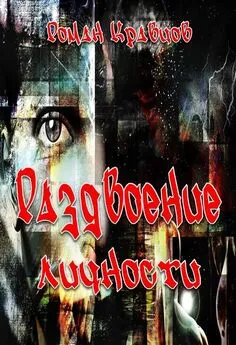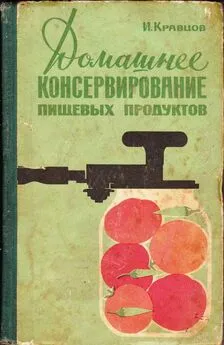Роман Кравцов - Домашний компьютер
- Название:Домашний компьютер
- Автор:
- Жанр:
- Издательство:неизвестно
- Год:неизвестен
- ISBN:нет данных
- Рейтинг:
- Избранное:Добавить в избранное
-
Отзывы:
-
Ваша оценка:
Роман Кравцов - Домашний компьютер краткое содержание
Сегодня персональный компьютер (ПК) стал таким же естественным предметом бытовой техники в домах и квартирах, как телевизор, микроволновая печь, стиральная машина и т. д. Всем известно, что ПК имеют разную конфигурацию и комплектующие. Это влияет на стоимость модели. Многие из нас покупают «умную машину», особенно не задумываясь, так ли нужны те опции, которыми оборудовал ПК изготовитель?! Вы готовы платить деньги за воздух?
Эта книга о том, как сэкономить собственные средства и выбрать по-настоящему ПЕРСОНАЛЬНЫЙ компьютер, который оправдает ожидания всех домочадцев без исключения. С ее помощью вы научитесь виртуозно владеть необходимыми компьютерными программами и разбираться во всех технических нюансах. Теперь для вас не составит труда обнаружить и устранить поломку в ПК и любой «глюк».
Издание будет интересно и полезно как «чайникам», так и спецам.
Домашний компьютер - читать онлайн бесплатно ознакомительный отрывок
Интервал:
Закладка:
На сегодняшний день существует множество способов подключения к сети Интернет. Самые же распространенные способы подключения – это высокоскоростное подключение по технологии ADSL и подключение по коммутируемой линии (Dial-Up).
Долгое время возможности Dial Up-модемов устраивали многих. Эта технология, разработанная на заре компьютерной эры для аналоговых телефонных линий, эволюционировала крайне медленно и неспешно – за последние 15 лет скорость пересылки данных возросла с 14 400 Кбит/с всего лишь до 56 ООО Кбит/с. Долгие годы казалось, что данной скорости хватало практически на все – скачать HTML веб-страничку, текстовый документ, красивую картинку, заплатку к игре или программе или драйверы для новых устройств, размер которых на протяжении ряда лет не превышал нескольких сотен килобайт – все это не занимало много времени и не требовало высокоскоростных соединений. Но жизнь внесла свои коррективы.
ADSL (Asymmetric Digital Subscriber Line) «асимметричная цифровая абонентская линия».Аббревиатура подчеркивает заложенное в данной технологии различие скоростей обмена данными в направлениях к абоненту и от абонента. Асимметричный тип представленной технологии делает ее наиболее удобной для современных приложений, где объем передаваемых к абоненту данных, в подавляющем большинстве случаев, намного превышает объем данных, идущих от абонента. Такой режим работы ADSL учитывает главную особенность сети Интернет, когда информационный поток от сети к пользователю, содержащий программы, графику, звук и видео, существенно превышает информационный поток от пользователя к сети. Высокая скорость позволяет быстро перекачивать большие файлы и документы, работать с мультимедиа, использовать интерактивные приложения. При подключении по технологии ADSL можно вести передачу данных на скорости до 8 Мбит/с в направлении к абоненту и до 1 Мбит/с в направлении от абонента. У аппаратуры ADSL скорость передачи данных приблизительно в 200 раз быстрее, чем у обычных dial-up модемов. На окончаниях телефонной линии у абонента устанавливается специальное устройство (сплиттер). К абонентскому сплиттеру подключаются обычный телефон и ADSL-модем.
Так как ADSL была разработана для использования индивидуальными пользователями или в небольших офисах, она, наряду с организацией высокоскоростной передачи, сохраняет аналоговую телефонную связь по данной абонентской линии. Это исключает необходимость прокладывания дополнительной телефонной линии до пользователя. Работа модема не мешает абоненту пользоваться услугами обычной телефонной связи (рис. 5.1).
Рис. 5.1
По сравнению с системами спутникового и беспроводного доступа, технология ADSL дает более высокое качество соединения, близкое к качеству волоконно-оптических линий. При этом стоимость услуг гораздо ниже и сравнима с ценой за коммутируемый доступ. В настоящее время все больше корпоративных клиентов, а также частных лиц, предпочитают технологию ADSL использованию коммутируемого (dial-up) доступа. Большинство Интернет-провайдеров предоставляют абоненту также ADSL-модем, подключаемый к сетевой карте вашего компьютера, уже предварительно протестированный и настроенный, благодаря чему пользователю не нужно самому настраивать и конфигурировать модем. Все, что необходимо сделать пользователю, – это создать соединение, согласно инструкции, предоставляемой Интернет-провайдером при заключении договора. Это самый простой случай при подключении к сети Интернет. Если же вы имеете свое оборудование, или по какой-либо причине вам самим нужно настроить ADSL соединение, то рассмотрим пример установки ADSL-модема фирмы Dlink DSL-200.
Установка ADSL-модема
I. Установка драйвера модема.
1. Вставьте Инсталляционный компакт-диск DSL-200 в привод CD-ROM. Система должна обнаружить инсталляционную программу и автоматически запустить ее. Если установка не началась автоматически по истечении нескольких секунд, найдите значок start.exe, находящийся на CD-диске, и дважды щелкните на нем. Для просмотра содержимого компакт-диска щелкните на значке «Мой Компьютер», расположенном на Рабочем столе. Далее, правой кнопкой щелкните на диске CD-ROM и выберите пункт «Проводник» для просмотра папок и файлов на CD-диске (рис. 5.2).
Рис. 5.22. Дважды щелкните Driver Install, чтобы запустить процедуру инсталляции. Появится уведомляющее сообщение, указывающее, что процесс установки начался (рис. 5.3).
Рис. 5.33. В окне Select Service Provider выберите «Other Service Provider» и нажмите Next (рис. 5.4).
Рис. 5.44. В окне Select Driver Туре выберите драйвер, который определил Интернет-провайдер для вашего ADSL соединения, и затем нажмите Next (рис. 5.5).
Рис. 5.55. В окне Communication Settings вы должны установить PVC настройки, Encapsulation метод и Modulation метод для конфигурации Модема. Впишите значения VPI, VCI, Encapsulation в соответствующие поля. Эти параметры вы также должны получить у Интернет-провайдера. Нажмите Next для продолжения (рис. 5.6).
Рис. 5.66. Появляется окно Ready То Install. Нажмите Next для копирования необходимых файлов драйвера (рис. 5.7).
Рис. 5.77. После нажатия Next появится приведенный ниже экран Installing, уведомляющий, что компьютер загружает файлы и готовится к установке (рис. 5.8).
Рис. 5.88. После загрузки файлов другой экран Installing предложит подключить модем к компьютеру. Подключите прямоугольный разъем USB кабеля в USB порт ПК, а затем подключите квадратный разъем USB кабеля в USB порт ADSL Модема. Система обнаружит USB Модем и выдаст сообщение, поскольку программное обеспечение модема установлено (рис. 5.9).
Рис. 5.99. Появится экран Найдено новое оборудование (Found New Hardware), уведомляющее, что компьютер обнаружил модем и сейчас устанавливает его (рис. 5.10).
Рис. 5.1010. По завершении этого процесса появится экран Reboot, предлагая перезагрузить компьютер. Выберите «Yes», так как необходимо перезагрузить компьютер для продолжения установки (рис. 5.11).
Рис. 5.1111. После перезапуска компьютера должен появиться приведенный ниже экран Finished (рис. 5.12), уведомляя, что установка Модема DSL-200 прошла успешно. Нажмите Finish для завершения процесса инсталляции. После перезагрузки вашего компьютера новый значок (две стрелки) появится в правом углу панели задач. Если вы используете РРР (только для драйвера WAN), значок D-Link Dial-up РРР Connection появится на рабочем столе после перезагрузки.
Рис. 5.12II. Проверка ADSL соединения.
Проверить, что ADSL соединение было установлено, можно по индикаторам ADSL Link на Модеме. Этот индикатор загорится, когда ADSL соединение установлено. Другой индикатор на передней панели устройства, Power, загорится, когда подключен USB кабель.
Установка Dial Up модема
I. Установка драйвера модема.
Как и ADSL модемы, Dial Up модемы бывают внешними и внутренними. Внутренний модем представляет собой устройство в виде платы и размещается в системном блоке вашего компьютера. Внешний модем – это отдельное устройство со своим блоком питания, индикаторами и разъемом для соединения с системным блоком. При подключении внешнего модема вам обязательно понадобится кабель RS-232C для соединения модема с последовательным портом компьютера.
Читать дальшеИнтервал:
Закладка: